
Innehållsförteckning:
- Författare John Day [email protected].
- Public 2024-01-30 12:38.
- Senast ändrad 2025-01-23 15:10.



Jag kommer att visa dig hur man bygger en cykelhastighetsmätare. Den visar din hastighet, medelhastigheten, temperaturen, restiden och den totala sträckan. Du kan ändra det med knappen. Dessutom visas hastigheten på en varvräknare. Jag byggde den för att jag gillar att bygga nya saker, jag har inte hittat något liknande på internet så jag vill visa dig hur man bygger en bra hastighetsmätare eftersom den på min cykel inte är så cool som jag vill:). Så låt oss komma igång.
Steg 1: Delar:

Detta är en lista över delar som du behöver. De kostade mig ungefär $ 40:
- Arduino
- Cykel med vassströmbrytare
- LCD -skärm 16x2
- Servo
- Bakbord
- Termometer DS18B20
- Motstånd 1.2k Ω, 4.7k Ω
- Växla
- Knapp
- Potentiometer 10 kΩ
- 9V batteri
- Kablar
- Låda
- Verktyg (borrning, lödning, kniv, tejp)
Steg 2: Anslutning
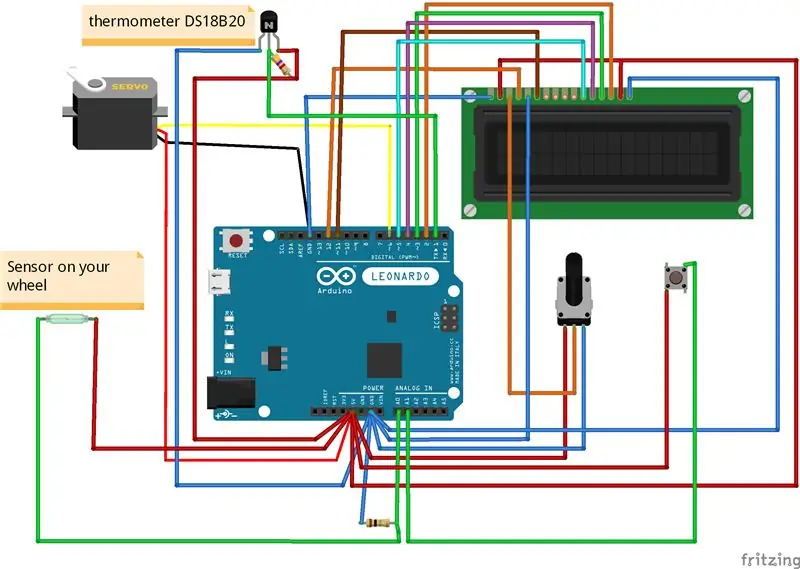



Jag lade till en bild från Fritzing och en muntlig beskrivning av hur man ansluter den. På bilden är alla röda ledningar anslutna till 5V, alla blå kablar är anslutna till GND.
LCD skärm:
VSS GND Arduino
VDP 5V Arduino
VO -utmatningspotentiometer (potentiometer VCC -> 5V Arduino, potentiometer GND -> Arduino GND).
RS -stift 12 Arduino
RW GND Arduino
E stift 11 Arduino
D4 stift 5 Arduino
D5 stift 4 Arduino
D6 stift 3 Arduino
D7 stift 2 Arduino
En 5V Arduino
K GND Arduino
Servo:
VCC 5V Arduino
massa GND Arduino
Datastift 6 Arduino
Termometer:
VCC 5V Arduino
massa GND Arduino
Datastift 1 Arduino
data och ström är ansluten via en 4,7 kΩ motstånd
Sensor på hjulet:
ena änden -> 5V Arduino
andra änden -> A0 Arduino och motstånd 1, 2 kΩ
Den andra änden av motståndet till jord i Arduino
Knapp:
ena änden 5V Arduino
andra änden A1 Arduino
Steg 3: Ladda upp kod:
Nedan har jag lagt till koden i kommentarerna det finns en förklaring.
länkar till nedladdningsbiblioteken:
www.pjrc.com/teensy/arduino_libraries/OneWire.zip
github.com/milesburton/Arduino-Temperature-Control-Library
Om du har en annan hjuldiameter måste du ändra den. Du kan beräkna det med denna formel:
krets = π*d*2, 54 (d = hjulets diameter, jag multiplicerade det med 2,54 för att få resultatet i meter).
/*
#################################################### Copyright av Nikodem Bartnik juni 2014 ############################################## ###### */// bibliotek #include #include #include #include #define ONE_WIRE_BUS 1 OneWire oneWire (ONE_WIRE_BUS); DallasTemperatursensorer (& oneWire); // LCD -skärmstift LiquidCrystal lcd (12, 11, 5, 4, 3, 2); // servonamn Servo myservo; // definition av variabler lång föregående, triptid, tid, impulser; flottörhastighetsmätare, dist, aspeed; int servo; int skärm = 1; // Om du har en annan krets på hjulet behöver du ändra den flottörkrets = 2,0; dubbel temperatur; void setup () {lcd.begin (16, 2);
pinMode (A0, INPUT); pinMode (A1, INPUT); // servodefinition och inställning av varvräknaren till 0 myservo.attach (6); myservo.write (180); lcd.print ("Cykelvarvräknare"); fördröjning (1000); lcd.setCursor (5, 1); lcd.print ("V 1.0"); fördröjning (4000); lcd.clear (); fördröjning (500); lcd.setCursor (0, 0); lcd.print ("Dist:"); } void loop () {// om hjulet svänger om (analogRead (A0)> = 300) {// antal varv ++ impulser ++; // räkna varvtid = (millis ()-föregående); // räkna hastighetsmätare = (krets /tid)*3600,0; föregående = millis (); Varvräknare (); fördröjning (100); } LCD (); } // visa hastighet på varvräknare tomrum Varvräknare () {// karthastighet 0-180 till servohastighetsmätare = int (hastighetsmätare); servo = karta (hastighetsmätare, 0, 72, 180, 0); // konfigurera servo myservo.write (servo); } ogiltig Lcd () {// när knappen klickas om (analogRead (A1)> = 1010) {lcd.clear (); skärm ++; om (skärm == 5) {skärm = 1; }} om (skärm == 1) {// visar hastigheten lcd.setCursor (0, 1); lcd.print ("Hastighet:"); lcd.setCursor (7, 1); lcd.print (hastighetsmätare); lcd.print ("km/h"); } om (skärm == 2) {// visar tematemperatur = sensorer.getTempCByIndex (0); sensors.requestTemperatures (); lcd.setCursor (0, 1); lcd.print ("Temp:"); lcd.setCursor (7, 1); lcd.print (temperatur); lcd.print ("C"); } om (skärm == 3) {// visar medelhastighet aspeed = dist/(millis ()/1000.0)*3600.0; lcd.setCursor (0, 1); lcd.print ("A.hastighet:"); lcd.setCursor (8, 1); lcd.print (aspeed); lcd.print ("km/h"); } if (skärm == 4) {// diplays trip time triptime = millis ()/60000; lcd.setCursor (0, 1); lcd.print ("Tid:"); lcd.setCursor (7, 1); lcd.print (triptime); } lcd.setCursor (0, 0); lcd.print ("Dist:"); // beräkning av avståndet dist = impulser*krets/1000,00; // visar avstånd lcd.setCursor (6, 0); lcd.print (dist); lcd.print ("km"); }
Steg 4: Packa



Som omslag använde jag en plastlåda jag köpte för $ 1. Jag skar hål med en kniv och en borr. Servo och LCD -display Jag limmade med en tejp, spets som jag gjorde med kartong och målade den med färg. Jag skyddade i Corel Draw X5 och jag skrev ut den, jag lade till en-p.webp
Steg 5: Kör det




Nu är det klart. Allt du behöver göra är att slå på den och åka. Ha kul med din hastighetsmätare. Om du gillar det här projektet, rösta på mig.
Rekommenderad:
Ta fantastiska bilder med en iPhone: 9 steg (med bilder)

Ta fantastiska bilder med en iPhone: De flesta av oss har en smartphone med oss överallt nuförtiden, så det är viktigt att veta hur du använder din smartphone -kamera för att ta fantastiska bilder! Jag har bara haft en smartphone i ett par år, och jag har älskat att ha en bra kamera för att dokumentera saker jag
DIY makroobjektiv med AF (annorlunda än alla andra DIY -makrolinser): 4 steg (med bilder)

DIY-makrolinser med AF (annorlunda än alla andra DIY-makrolinser): Jag har sett många människor göra makrolinser med ett standard kit-objektiv (vanligtvis 18-55 mm). De flesta av dem är ett objektiv som bara fastnar på kameran bakåt eller det främre elementet tas bort. Det finns nackdelar med båda dessa alternativ. För montering av objektivet
Hur: Installera Raspberry PI 4 Headless (VNC) med Rpi-imager och bilder: 7 steg (med bilder)

Hur: Installera Raspberry PI 4 Headless (VNC) med Rpi-imager och bilder: Jag planerar att använda denna Rapsberry PI i ett gäng roliga projekt tillbaka i min blogg. Kolla gärna in det. Jag ville börja använda mitt Raspberry PI men jag hade inte ett tangentbord eller en mus på min nya plats. Det var ett tag sedan jag installerade en hallon
Hur man gör en 2 -spelare DIY Bartop Arcade med Custom Marquee Coin Slots, med en Pandoras låda: 17 steg (med bilder)

Hur man gör en 2 -spelare DIY Bartop Arcade med anpassade Marquee -myntplatser, med hjälp av en Pandoras låda: Detta är en steg -för -steg -handledning om hur man bygger en arkadmaskin med två spelare som har anpassade myntplatser inbyggda i tältet. Myntplatserna kommer att göras så att de bara accepterar mynt i storleken på kvartal och större. Denna arkad drivs
Hur man tar isär en dator med enkla steg och bilder: 13 steg (med bilder)

Hur man tar isär en dator med enkla steg och bilder: Detta är en instruktion om hur man demonterar en dator. De flesta av de grundläggande komponenterna är modulära och lätt att ta bort. Det är dock viktigt att du är organiserad kring det. Detta hjälper dig att inte förlora delar, och även för att göra ommonteringen
